엑셀을 업무로 가장 많이 사용하는 함수는 VLOOKUP 입니다.
유사한 함수가 많으나, 다른 함수보다 쉽고 접근성이 좋아 맛집 처럼 찾게 되죠.
vlookup만 완벽히 이해하면 엑셀 업무의 절반을 했다고 해도 과언이 아닙니다.
vlookup의 기능은 원본의 표에서 특정한 데이터를 불러오는 함수입니다.
유사한 함수가 여러가지 있으며, 실무에서 사용하는 함수는 아래와 같습니다
=vlookup()
=hlookup()
=xlookup()
=index(match()
여기서 vlookup을 가장 많이 사용하지만 이 함수에는 단점이 존재합니다.
이 단점을 보완하기 위해 나머지 함수들을 상황에 맞게 사용하는데요.
vlookup만 완벽히 이해했다면 나머지는 쉽게 응용할 수 있습니다.
엑셀 함수를 이해하기 위해서는 함수의 구성요소를 이해해야 합니다.
어떤 요소가 필요한지 알면 상황에 알맞는 함수를 바로 떠올려 적용할 수 있겠죠?
엑셀에서 =VLOOKUP() 함수 입력합니다.
'함수 삽입 (fx)'을 누르면 아래와 같이 각각의 인수에 설명이 제공됩니다.
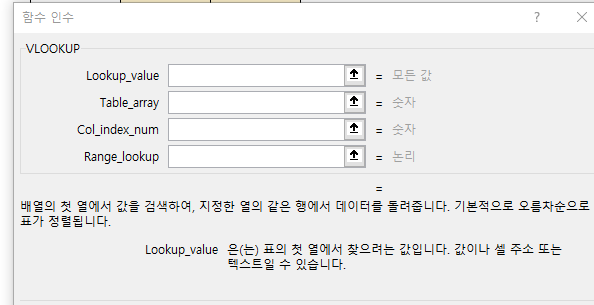
=VLOOKUP( ①lookup_value , ②table_array , ③col_index_num , ④[lange_loockup] )
여기서 콤마 사이에 있는 각각의 요소를 '인수'라고 합니다.
쉽게 이해를 돕도록 추가설명을 덧붙이겠습니다.
① lookup_value는 표의 첫 열에서 찾으려는 값을 의미합니다.
▶ 찾으려는 기준 값을 지정합니다.
② Table_array는 데이터를 검색하고 추출하려는 표입니다.
▶ 원본 데이터(DB) 범위를 지정합니다.
③ col_index는 Tavle_array로 지정한 범위에서 값을 추출할 열을 지정합니다. 표의 첫 열은 1입니다.
▶ 원본 데이터 범위에서 추출할 열의 위치를 지정합니다.
④ Range_lookup은 '0' 또는 'FALSE'를 지정하여 정확한 값만 불러오도록 하고, '1' 또는 'TRUE'를 지정하여 비슷한 값도 불러올 수 있도록 합니다.
▶ 정확한 값을 위해 '0'으로 지정합니다. ('1'은 근사치를 구하기 위함이지만 거의 사용하지 않습니다.)
=VLOOKUP ( ①기준 값 , ②원본 데이터 범위 , ③원본 데이터에서 추출할 열 위치 , ④0 )


위의 표는 '상품코드'를 기준으로 '상품명'과 '판매가'를 구하고자 합니다.
원본 데이터에 이미 상품명과 판매가의 데이터가 있습니다만,
함수를 사용하지 않고 일일이 붙여넣기에는 너무 번거롭습니다.
원본 데이터의 스케일이 커지면 커질수록 수동의 한계는 뚜렷해지지요.
이때 VLOOKUP을 사용합니다.
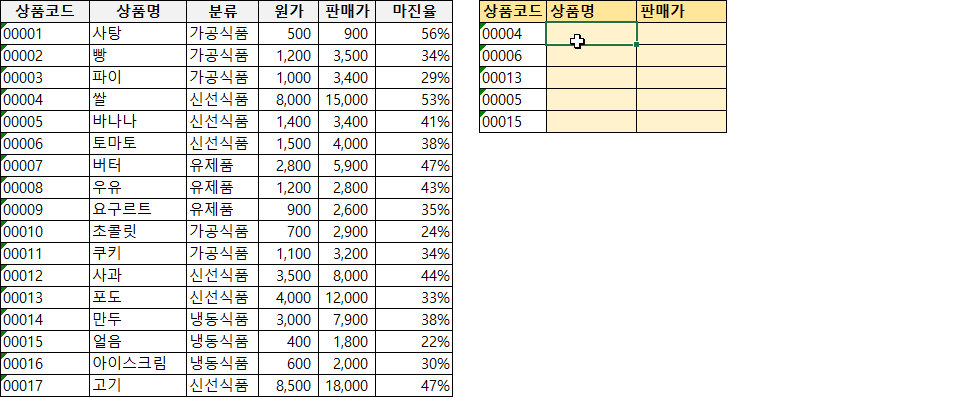
VLOOKUP의 단점은 바로 ② Table_array와 ③col_index에 있습니다.
원본 데이터의 범위의 첫 열을 기준으로 '오른쪽으로' n번째 있는 값을 가져오는 구조이기 때문에 일부 데이터에서 어려운 상황이 발생합니다. 이를 해결하기 위해 항상 기준 데이터는 좌측열에 있도록 구성하게 됩니다.
이런 '범위의 문제'를 해결할 수 있는게 XLOOKUP과 INDEX-MATCH 함수입니다.